> 软件应用
wod中输入带圈的数字(文本中带圈儿的数字怎么输入)
导语:Word小技巧-文本中输入带圈数字
我们在日常工作中,经常需要输入带圈的数字,但是用特殊符号插入到十就没有了,超过两位的数字要如何输入成为带圈的数字呢?甚至是三位数的带圈数字呢?又该如何?今天小编和大家一起学习如何在文本中输入带圈数字。

一、1-10带圈数字
将光标移动到目标输入位置,切换到【插入】选项卡,在【符号】组中,点击【符号】的下三角按钮,在弹出的列表中点击【其他符号】按钮,弹出【符号】对话框,拖动进度条,在其中找到并点击1-10的带圈数字,点击【确定】按钮,即可完成插入。

二、11-99带圈数字
输入21并选中,切换到【开始】选项卡,在【字体】组中,点击【带圈字符】按钮,弹出【带圈符号】对话框,在此不仅可以点击【缩小文字】、【增大圈号】,也可以设置外圈的格式。PS:也可以使用这个方法完成前面所有的带圈数字输入。
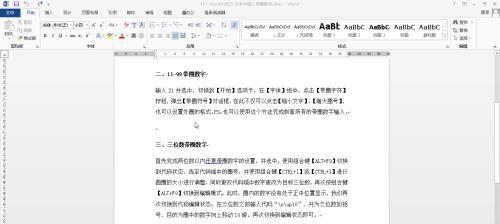
三、三位数带圈数字
首先完成两位数以内任意带圈数字的设置,并选中,使用组合键【Alt+f9】切换到代码状态,选定代码域中的圈号,并使用组合键【Ctrl+[】或【Ctrl+]】进行圆圈的大小进行调整,同时更改代码域中数字更改为目标三位数。再次按组合键【Alt+f9】切换到编辑模式。此时,圈内的数字没有处于正中位置显示,我们再次切换到代码编辑状态,在三位数之前输入代码“\s\up10”,并为三位数加括号,目的为圈中的数字向上移动10磅。再次切换到编辑状态即可。

欢迎关注,以上。
免责声明:本站部份内容由优秀作者和原创用户编辑投稿,本站仅提供存储服务,不拥有所有权,不承担法律责任。若涉嫌侵权/违法的,请反馈,一经查实立刻删除内容。本文内容由快快网络小荣创作整理编辑!